
商品の写真撮影のため簡易ブース的なものを設置、三脚立ててじっくり撮影していましたが、どうしてもすぐにPCで確認する作業が必要になりました。
そこでカメラの機能である、Wi-Fi転送を使用してみると、これが非常に便利なことがわかりました。
ここでは私が使用している、SONYの αシリーズ NEX-6 についての設定事項を書き留めておきます。
事前準備
・カメラをパソコンと同一アクセスポイントに登録する。
・取り込むPCに「PlayMemories Home」をインストールする。
PCでの取り込み設定(PCにカメラを登録する)
・「PlayMemories Home」を起動し、カメラの電源を入れパソコンとUSB接続する
・「USB接続の動作モードを変更します」が表示されたら「はい」
・「画像の取り込み画面を表示しますか?」が表示されたら「いいえ」
・「Wi-Fi取り込み設定」は「おすすめ設定」を
取り込み手順
・「Wi-Fi 準備中」と表示される
・「接続中」となり、まだ取り込まれていない画像がパソコンに保存される
・転送が終わったらカメラの電源が自動で切れる
環境にもよると思いますが、「RAW+JPEG」で撮影した10枚程度の写真であれば、2~3分でPCに転送されます。
転送後は「PlayMemories Home」に表示され、通常の取り込みを行った時と同様に表示されます。
いちいち三脚からカメラをはずしてカードを取り出す必要がないので、何度もPCで確認し微調整する場合にはとても便利な機能です。
関連記事
◆ SONY サイバーショット DSC-TX300VのWi-Fi機能を試す
◆ Playmemories Online で、友人に写真を公開する方法
-
SAMYANG 14mm F2.8 ED AS IF UMC + LEE ソ… 2016.04.06 コメント(1)
-
α7RII本体を久しぶりにアップデート 2016.03.30
-
α7RII の シューキャップをなくしてしまっ… 2016.01.05
PR
Category
カテゴリ未分類
(2)自作PC・PCパーツ
(101)PC改造
(38)周辺機器
(77)トラブル解決!
(67)アプリケーション
(56)フリーソフト
(20)Windows10
(4)Windows8
(49)Windows関連
(50)小規模オフィス
(64)Microsoft Office 関連
(49)Webサーバ
(5)パソコン
(59)DTV
(6)AKIBA情報
(19)製品情報
(43)Firefox
(14)クラウド
(29)モバイル
(29)スマートフォン・携帯
(25)Android
(2)iPhone・iPad
(32)画像処理
(10)動画編集
(6)AV機器
(25)デジカメ
(81)撮影日記
(52)家電
(10)旅行など
(12)雑記
(66)男の酒菜
(12)その他
(48)Keyword Search
Free Space

シャープ お茶メーカー「ヘルシオお茶プレッソ」 TE-TS56V-G <グリーン系>【送料無料】
価格:19,780円(税込、送料込)

ショップ・オブ・ザ・イヤー2年連続受賞 | カメラのキタムラ |【あす楽】 ソニー Distagon T* F...
価格:196,245円(税込、送料込)

【送料無料】【在庫あり】【16時までのご注文完了で当日出荷可能!】ヤマハ YSP-1600-B(ブラッ...
価格:64,260円(税込、送料込)

ルンバ史上最高の清掃力を誇るフラッグシップモデル※この商品は2015年10月10日頃より順次発送...
価格:135,000円(税込、送料込)

新製品 SAMSUNG MZ-75E2T0B/IT 2TB 2.5インチタイプ SSD 850EVOシリーズ
価格:99,800円(税込、送料込)

【新品・送料無料!延長保証受付中】VAIO VAIO Z Canvas VJZ12A9AAF1SVAIO Z Canvas VJZ12A9AAF1S
価格:326,100円(税込、送料込)

摩耗・劣化のない新品互換トナー 1年保証 平日14時迄当日出荷 対応機種:LBP-3980/3970/3950/39...
価格:4,480円(税込、送料込)
Freepage List
Calendar






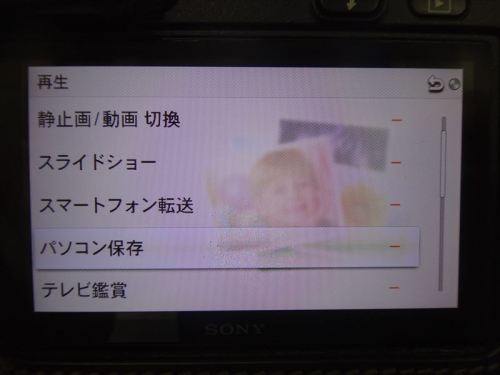
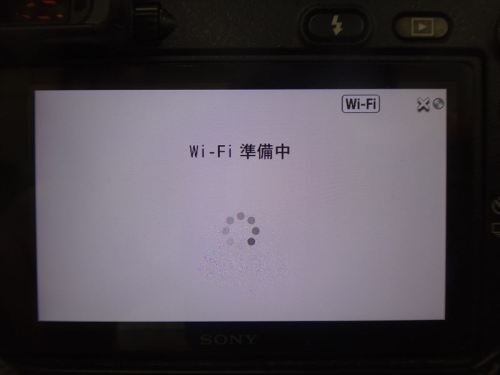










![ソニー FE 24-70mm F2.8 GM [SEL2470GM] 《4月発売予定》](https://hbb.afl.rakuten.co.jp/hgb/?pc=http%3a%2f%2fthumbnail.image.rakuten.co.jp%2f%400_mall%2femedama%2fcabinet%2fmc119%2f59977.jpg%3f_ex%3d128x128&m=http%3a%2f%2fthumbnail.image.rakuten.co.jp%2f%400_mall%2femedama%2fcabinet%2fmc119%2f59977.jpg%3f_ex%3d80x80)
![ソニー FE 85mm F1.4 GM [SEL85F14GM] 《4月発売予定》](https://hbb.afl.rakuten.co.jp/hgb/?pc=http%3a%2f%2fthumbnail.image.rakuten.co.jp%2f%400_mall%2femedama%2fcabinet%2fmc119%2f59979.jpg%3f_ex%3d128x128&m=http%3a%2f%2fthumbnail.image.rakuten.co.jp%2f%400_mall%2femedama%2fcabinet%2fmc119%2f59979.jpg%3f_ex%3d80x80)



![【送料無料】ソニー【ハイレゾ音源対応】Bluetooth対応[ノイズキャンセリング][マイク付…](https://hbb.afl.rakuten.co.jp/hgb/?pc=http%3a%2f%2fthumbnail.image.rakuten.co.jp%2f%400_mall%2fdtc%2fcabinet%2f20160212a%2f4548736022393.jpg%3f_ex%3d128x128&m=http%3a%2f%2fthumbnail.image.rakuten.co.jp%2f%400_mall%2fdtc%2fcabinet%2f20160212a%2f4548736022393.jpg%3f_ex%3d80x80)

